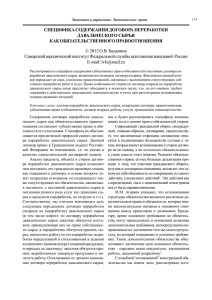ИНСТРУКЦИЯ по учету операций по переработке давальческого
реклама
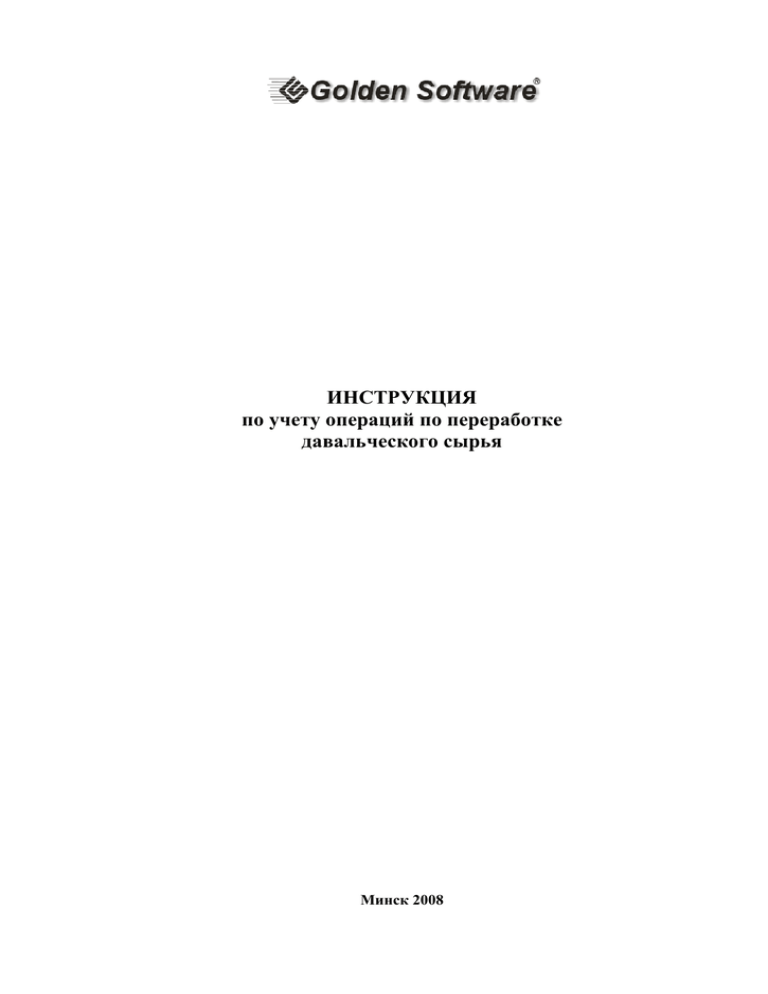
ИНСТРУКЦИЯ по учету операций по переработке давальческого сырья Минск 2008 2 Содержание: стр. 1. Регистрация тарифов давальческого сырья на услуги по переработке 3 2. Регистрация операций по переработке давальческого сырья 4 2.1. Автоматическое формирование документов расчетов с давальцами 2.2. Редактирование документов расчетов с давальцами 5 6 3. Формирование документов взаимозачета с давальцами 10 4. Просмотр остатков по давальческому сырью 11 5. Печать отчетов 12 Функциональность и интерфейс программы могут незначительно отличаться от описанных в настоящей инструкции. 3 Подсистема учета операций по переработке давальческого сырья предназначена для регистрации тарифов и операций переработки давальческого сырья, расчета стоимости оказанных услуг и контроля остатков по продуктам переработки. 1. Регистрация тарифов на услуги по переработке давальческого сырья Перечень услуг переработки давальческого сырья, содержится в справочнике товароматериальных ценностей в разделе «Услуги» (рис. 1). Рис. 1. Раздел «Услуги» справочника ТМЦ. Для регистрации тарифов на услуги по переработке давальческого сырья предназначен документ «Тарифы на переработку давальческого сырья». Реестр тарифов открывается двойным щелчком мыши из папки «Холодильник - Справочники» окна «Исследователь». Рис. 2. Реестр документов «Тарифы на переработку давальческого сырья» При каждом изменении тарифов на переработку давальческого сырья должен создаваться новый документ. Поскольку перечень услуг постоянный, новый документ может создаваться дублированием предыдущего. Для этого необходимо щелкнуть кнопку «Дубликат» , которая расположена на панели инструментов над реестром документов (рис. 2). 4 При этом откроется диалоговое окно документа (рис. 3). Рис. 3. Диалоговое окно документа «Тарифы на переработку давальческого сырья» В шапке документа необходимо указать дату, с которой вступают в действие новые тарифы (поле «Дата»). В позициях документа в графе «Тариф за 1 т» необходимо указать новый тариф по каждой услуге. Тарифы указываются за тонну давальческого сырья без учета налога на добавленную стоимость. На основании документа «Тарифы на переработку давальческого сырья» можно получить одноименную печатную форму (отчет). Для этого нужно выделить нужный документ в реестре, щелкнуть кнопку списке выбрать отчет. на панели инструментов над реестром и в раскрывшемся 2. Регистрация операций по переработке давальческого сырья Для регистрации операций переработки давальческого сырья и расчета стоимости оказанных услуг предназначен документ «08. Расчеты с давальцами». Также документ позволяет производить корректировку остатков давальческого сырья в соответствии с программой его переработки. Реестр документов по расчетам с давальцами открывается двойным щелчком мыши из папки «Холодильник» окна «Исследователь». Основной режим работы с данным документом – это автоматическое формирование документов на основании данных о поступлении и переработке давальческого мяса и последующая корректировка документов в соответствии с программой переработки давальческого сырья. ВНИМАНИЕ! Приступая к работе с документом, убедитесь, что на дату, за которую производится обработка данных по давальцам, сформированы документы поступления парного мяса и выделения вырезки, а также выполнена операция разноски вырезки. 5 2.1. Автоматическое формирование документов расчетов с давальцами Запуск функции автоматического формирования производится кнопкой «Сформировать расчеты по давальческому», которая расположена на панели инструментов над реестром документов (рис. 4). После щелчка по кнопке появится окно для указания периода обработки документов. Как правило, период обработки – это предыдущий рабочий день. Рис. 4. Реестр документов «Расчеты с давальцами» После указания периода необходимо нажать кнопку ОК. На экране появится окно, отображающее ход процесса. По завершении работы функции в реестр добавятся вновь созданные документы. Документы расчетов с давальцами формируются в разрезе организаций, с которыми будут выполняться расчеты. Основные команды для работы с документом вызываются кнопками инструментов, которая расположена над реестром документов (рис. 4). панели Назначение основных кнопок описано в таблице 1. Таблица 1 Изображение кнопки Название кнопки Описание команды Добавить Добавляет новый документ Изменить Отрывает для изменения выделенный документ Удалить Удаляет из реестра (базы данных) выделенный документ Дубликат (копирование) Создает новый документ на существующего (выделенного) Печать Открывает меню печатных форм (отчетов) документа основании 6 2.2. Редактирование документов расчетов с давальцами Для редактирования документа необходимо выделить его в реестре и щелкнуть кнопку на панели инструментов. При этом откроется диалоговое окно документа (рис. 5). Рис. 5. Диалоговое окно документа «Расчеты с давальцами». В документах расчетов с давальцами регистрируются данные по следующим разделам (рис. 5): Поступило от давальца. Отгружено давальцу. Принято к зачету. Расчет услуг. Для каждого раздела в документе предусмотрена своя закладка. 2.2.1. Редактирование раздела «Поступило от давальца» В этом разделе регистрируются данные о наименовании и количестве (в кг) давальческого мяса переданного из убойного цеха в холодильник, а также данные о количестве мяса подвергнутого охлаждению или заморозке. При этом количество выработанной продукции (мяса) заполняется автоматически при выполнении операции «Сформировать расчеты по давальческому». Количество замороженного или охлажденного мяса необходимо указать вручную в графах «в т.ч. заморожено» и «в т.ч. охлаждено». Если все мясо из данной партии было заморожено или охлаждено, то нужно щелкнуть кнопку «Заморозить все» или «Охладить все» на панели инструментов (рис. 5). При этом графы «в т.ч. заморожено» и «в т.ч. охлаждено» заполнятся автоматически. Если мясо из данной партии было в последующем реализовано комбинату, необходимо щелкнуть кнопку «Продажа комбинату». 7 2.2.2. Редактирование раздела «Отгружено давальцу» В данном разделе отражается наименование и количество (в кг) давальческой продукции после переработки ее в холодильнике, а также устанавливается признак отгрузки продуктов переработки давальцу. Рис. 6. Окно редактирования раздела «Отгружено давальцу» Если в соответствии с программой переработки давальческого сырья производилось выделение вырезки с полутуш, то этот раздел будет отражать наименование и количество продукции с учетом данной операции. Если программой переработки предусмотрено выделение щековины с давальческого сырья, то необходимо запустить функцию выделения щековины. Для этого надо щелкнуть кнопку на панели инструментов и в раскрывшемся списке выбрать функцию «Выделение щековины» (рис. 6). При этом будет рассчитан выход вырезки по нормативам, и результаты расчетов отобразятся на закладке. На закладке «Отгружено давальцу» слева от наименования продукции устанавливается признак отгрузки продуктов переработки давальцу – галочка в графе «На отгрузку». Изначально, во вновь сформированных документах, признак отгрузки установлен по всем продуктам переработки давальческого сырья. Необходимо убрать этот признак с тех позиций (продуктов), которые в соответствии с программой переработки давальческого сырья остаются комбинату. Если нажать кнопку «Продажа комбинату» на закладке «Поступило от давальца» (рис. 5), то признаки отгрузки автоматически уберутся со всех позиций. ВНИМАНИЕ! Признаки отгрузки продуктов переработки давальцу влияют на формирование остатков в программе. 8 2.2.3. Редактирование раздела «Принято к зачету» В данном разделе необходимо указать продукты переработки давальческого сырья, стоимость которых будет принята к зачету при взаиморасчетах с предприятиемдавальцем. Рис. 7. Окно редактирования раздела «Принято к зачету» Если давалец оставляет субпродукты, то необходимо нажать кнопку «Выбрать субпродукты» на панели инструментов (рис. 7). При этом откроется окно с реестром отвес-накладных на субпродукты в режиме выбора. В этом окне нужно отметить документы, которыми регистрировалась выработка давальческих субпродуктов. Позиции отмеченных документов перенесутся в документ расчетов с давальцами. Если кроме субпродуктов давалец оставлял другие продукты (например, кишки или жирсырец), то необходимо внести их наименование, количество и цену вручную. При этом по каждой позиции нужно указывать подразделение, к которому относятся данные продукты (графа «Подразделение»). 2.2.4. Редактирование раздела «Продано комбинату» Если после переработки давальческая продукция (мясо) продается комбинату, то необходимо заполнить раздел «Продано комбинату». В данном разделе указывается наименование, количество и цена проданной продукции. 9 Рис. 8. Окно редактирования раздела «Продано комбинату» Если нажать кнопку «Продажа комбинату» на закладке «Поступило от давальца» (рис. 5), то наименование и количество мяса проданного комбинату заполнятся автоматически (перенесутся с закладки «Поступило от давальца»). В этом случае нужно заполнить только цены на реализованную продукцию. ВНИМАНИЕ! При продаже давальческого мяса комбинату обязательно нужно указать номер товарно-транспортной накладной, по которой приходовалось мясо. Это влияет на корректность отражения операции в Книге покупок. Номер ТТН заполняется на панели инструментов на закладке «Продажа комбинату» (рис. 8). На сумму НДС и сумму с НДС по реализации мяса комбината формируются бухгалтерские проводки. 2.2.5. Редактирование раздела «Расчет услуг» В данном разделе выполняется расчет стоимости услуг по переработке давальческого сырья. Расчет запускается кнопкой «Рассчитать», которая расположена на панели инструментов на закладке «Расчет услуг» (рис. 9). Расчет выполняется на основании тарифов на переработку давальческого сырья, которые указываются в шапке документа в поле «Прейскурант». При создании нового документа «Расчеты с давальцами» поле «Прейскурант» заполняется автоматически последним по дате тарифом. 10 Рис. 9. Окно редактирования раздела «Расчет услуг» Стоимость услуг по убою рассчитывается на основании данных о количестве выработанного давальческого мяса (закладка «Поступило от давальца»). Стоимость услуг по охлаждению или заморозке рассчитывается на основании данных о количестве замороженного или охлажденного мяса (закладка «Поступило от давальца»). Продолжительность хранения и стоимость услуг по хранению рассчитываются на основании даты отгрузки, которая указывается в шапке документа. Стоимость услуг по отгрузке рассчитывается в том случае, если в шапке документа указана дата отгрузки. Расчет выполняется на основании данных о количестве выработанного давальческого мяса (закладка «Поступило от давальца»). 3. Формирование документов взаимозачета с давальцами Для формирования документа взаимозачета с давальцем надо выделить в реестре документ «Расчеты с давальцами», по которому требуется оформить взаимозачет и щелкнуть кнопку на панели инструментов над реестром. В раскрывшемся списке надо выбрать функцию «Оформить взаимозачет». При этом появится окно параметров, где необходимо указать подразделение, по которому оформляется взаимозачет (рис. 10). Рис. 10. Окно параметров формирования взаимозачета После указания подразделения нужно щелкнуть кнопку ОК, и на экране появится диалоговое окно сформированного документа (рис. 11) 11 Рис. 11. Окно документа «Взаимозачет» Все реквизиты документа заполняются автоматически. Необходимо проверить их правильность и сохранить документ. Реестр документов «Взаимозачет» открывается двойным щелчком мыши из папки «Бухгалтерия - Взаиморасчеты» окна «Исследователь». Находясь в реестре можно отредактировать или удалить ошибочно сформированные документы. 4. Просмотр остатков по давальческому сырью Форма просмотра остатков по давальческому сырью открывается двойным щелчком мыши из папки «Холодильник» окна «Исследователь». 5. Печать отчетов Из окна реестра документов «Расчеты с давальцами» можно запустить формирование следующих отчетов: Продажа давальческого сырья. Отчет отражает поступление давальческого мяса и сопутствующей продукции, которые были реализованы комбинату Сведения-расчет на переработку давальческого. Отчет является документом первичного учета, на основании которого производятся расчеты с давальцами. Для получения отчетов необходимо щелкнуть кнопу на панели инструментов над реестром документов и в раскрывшемся списке выбрать нужный отчет.